使用文档分析器演示 C# .NET 6 创建并运行自定义规则集
本教程展示如何使用 LEADTOOLS 文档分析器演示创建和运行自定义规则集。
| 概述 | |
|---|---|
| 概括 | 本教程介绍如何使用文档分析器演示创建和运行自定义规则集。 |
| 完成时间 | 5分钟 |
| 平台 | Windows WinForms C# .NET 6 |
| 集成开发环境 | Visual Studio 2022 |
| 开发许可证 | 下载 LEADTOOLS |
所需知识
点击此处下载并安装 LEADTOOLS v23 SDK ,并确保许可证和密钥文件位于该<INSTALL_DIR>\LEADTOOLS23\Support\Common\License目录中。要设置许可证,请参阅“添加引用”和“设置许可证”教程。有关文档分析器演示的介绍,请参阅“开始使用文档分析器演示”教程。
安装的 LEADTOOLS SDK 包含一个文档分析器演示程序。它利用 LEAD 强大的图像处理技术,智能识别文档组件和特征,用于识别和分类扫描文档。它提供了一组用于自动化非结构化表单处理的类和接口。该框架提供了一种在文本中使用 LEADTOOLS 表单信息提取的高级方法,以及完成不同操作的功能。用户也可以继承该框架的接口来实现自己的自定义存储库。
打开文档分析器演示
导航到项目的示例源代码:
<INSTALL_DIR>\LEADTOOLS23\Examples\Document\DotNet\DocumentAnalyzerDemo\net\DocumentAnalyzerDemo.csproj
在 Visual Studio 中打开项目,然后使用“开始”或F5打开 Document Analyzer Demo 。
在 Document Analyzer Demo 运行的情况下,选择“文件”-> “打开文档”。打开 v23 工具包中包含的 LEADTOOLS Demo PDF 文档(“Leadtools.pdf”),该文档可在 找到<INSTALL_DIR>\LEADTOOLS23\Resources\Images\Leadtools.pdf。以下屏幕截图显示了加载该文件后的演示:
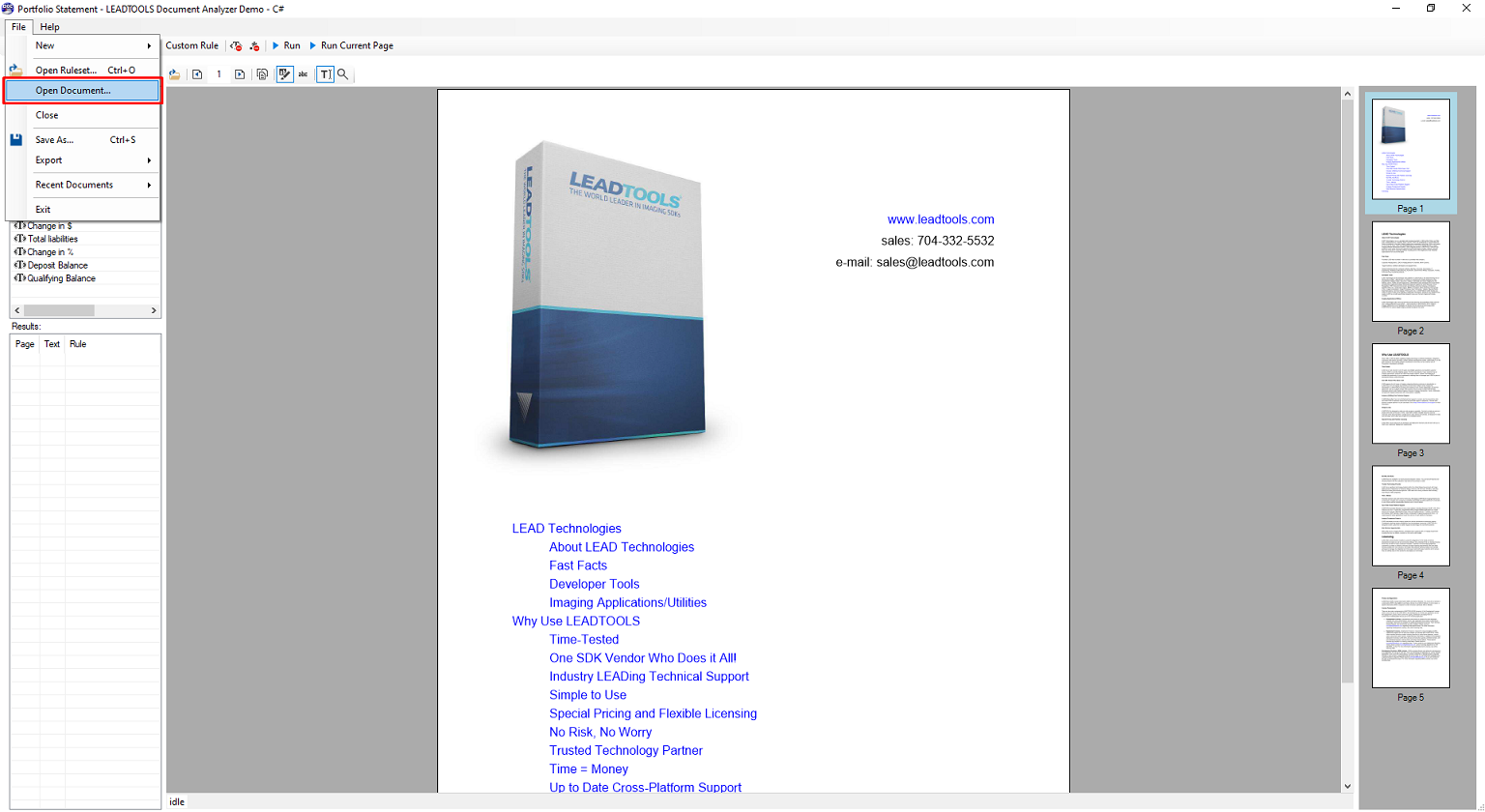
一旦文档被加载,文档左侧就会默认创建一个示例规则集。
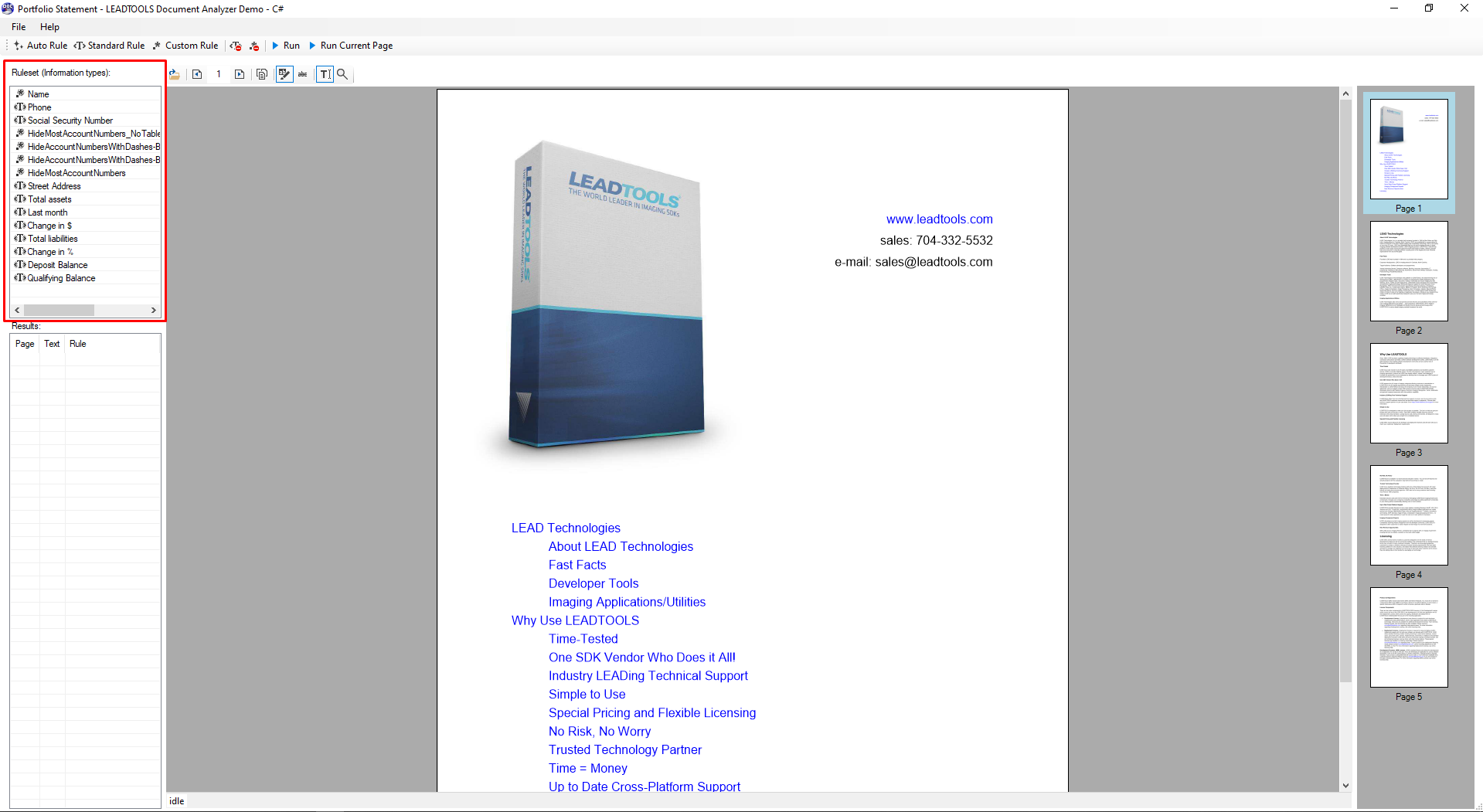
定义自定义规则集
打开文档(“Leadtools.pdf”)后,单击工具栏上的自定义规则添加自定义规则集。
在对话框中,在“名称”文本框中定义规则集的名称,然后在“值”文本框中定义值。在本教程中,我们将其命名为lead。选择Expression Builder按钮创建正则表达式。
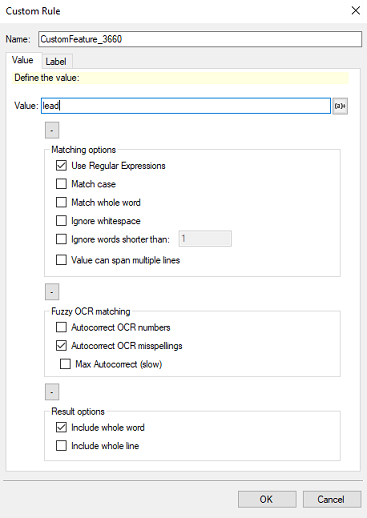
在自定义规则对话框中定义其他选项,如下所示:
- 匹配选项组
- 使用正则表达式复选框 - 选中后,将正则表达式规则应用于规则集的
Value - 匹配大小写复选框 - 选中后,需要匹配大小写才能检测到
- 全字匹配复选框
- 忽略空格复选框
- 忽略短于复选框的单词:(其中 x 是字符数)
- 使用正则表达式复选框 - 选中后,将正则表达式规则应用于规则集的
- 模糊OCR匹配组
- 自动更正 OCR 数字复选框
- 自动更正 OCR 拼写错误复选框
- 最大自动更正(慢速)复选框
- 结果选项组
- 包含整个单词复选框
- 包括整行复选框
单击“确定”以创建自定义规则集。
运行自定义规则集
通过单击工具栏上的运行按钮或按CTRL+SHIFT+F5来运行规则集。
运行突出显示规则集
点击 LEADTOOLS 文档分析器演示中的“突出显示信息”按钮,突出显示文档中的信息。以下屏幕截图显示了点击按钮后的文件,其中“LEAD”的实例已突出显示。
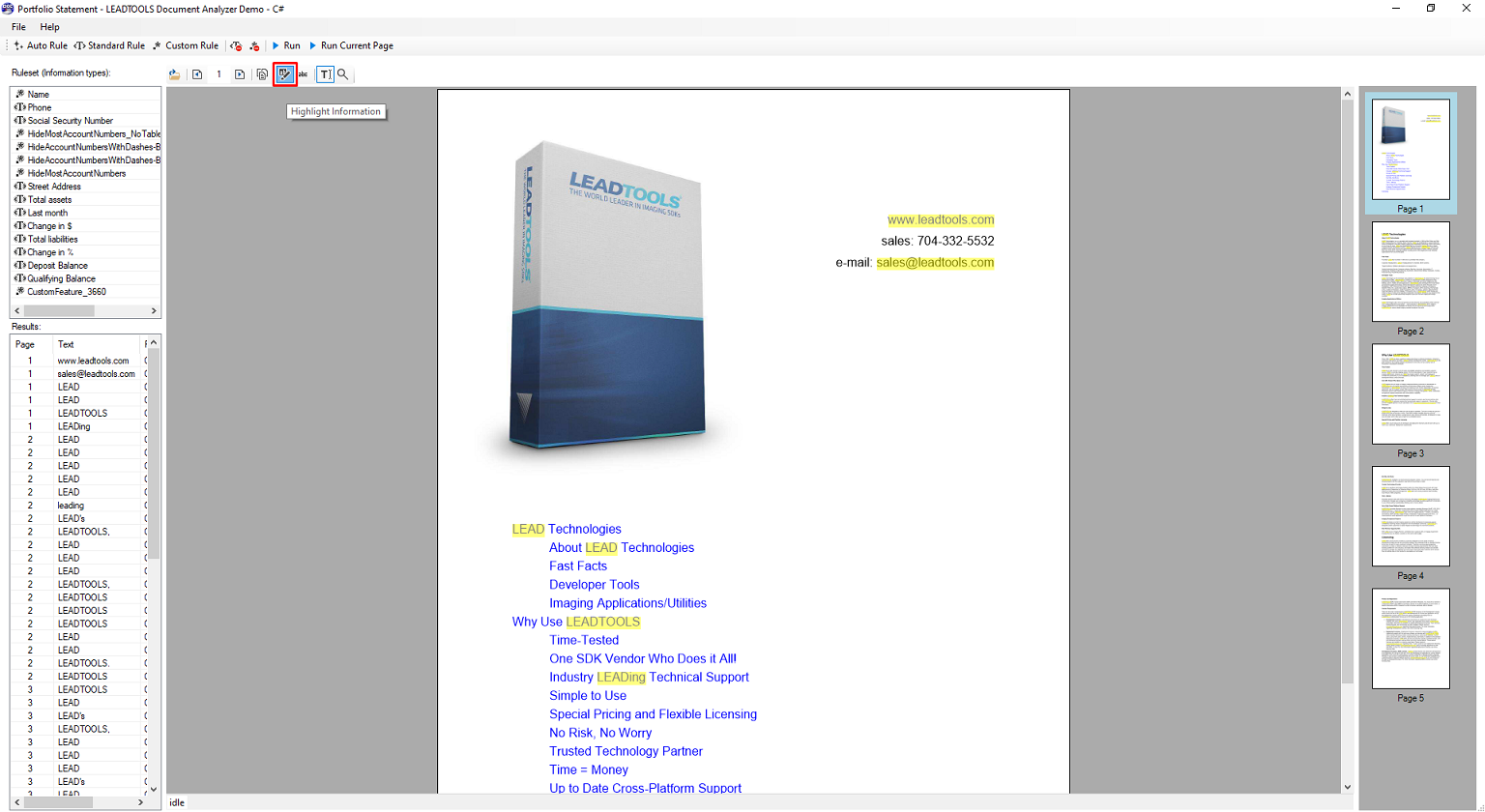
运行修订规则集
点击 LEADTOOLS 文档分析器演示版中的“遮盖信息”按钮,即可遮盖文档中的信息。以下屏幕截图显示了点击按钮后的文件,其中“LEAD”的实例已被遮盖。
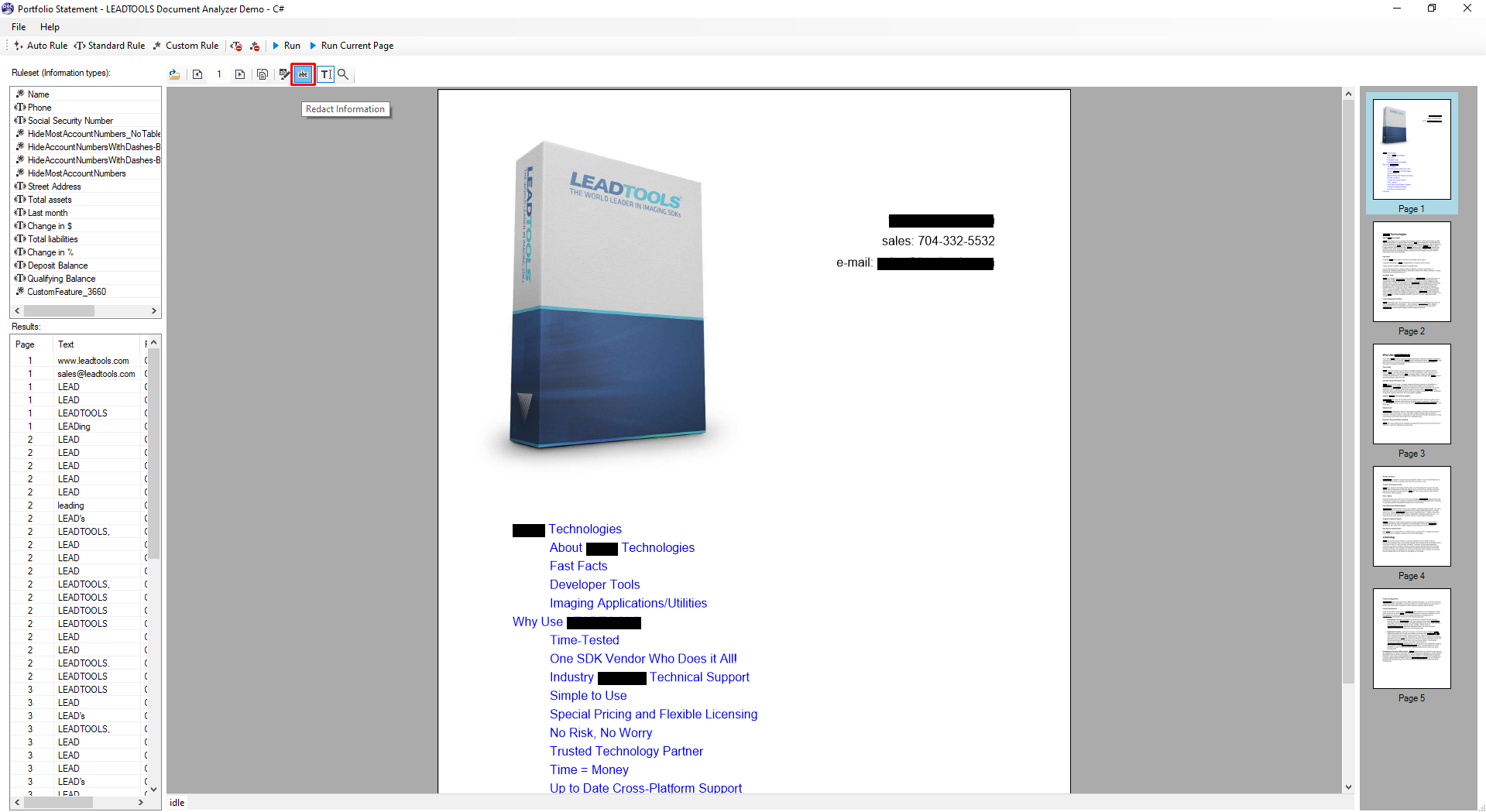
通过打开文件菜单然后选择打开文档来分析文档。

























 被折叠的 条评论
为什么被折叠?
被折叠的 条评论
为什么被折叠?








